 base de données
base de données
 tutoriel mysql
tutoriel mysql
 mysql5.7.21 version décompressée, images et textes d'installation et de configuration
mysql5.7.21 version décompressée, images et textes d'installation et de configuration
mysql5.7.21 version décompressée, images et textes d'installation et de configuration
Cet article présente principalement en détail le tutoriel graphique sur la méthode d'installation et de configuration de la version décompressée de MySQL 5.7.21 sous win10. Il a une certaine valeur de référence. Les amis intéressés peuvent s'y référer.
1. Téléchargez le fichier compressé MYSQL depuis le site officiel.
URL de téléchargement
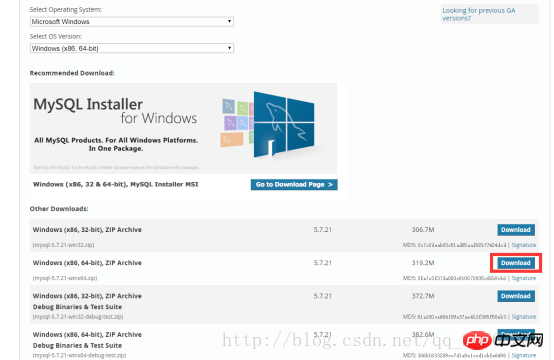
2. Décompressez le fichier
et décompressez-le directement, puis décompressez le répertoire du package d'installation comme suit : (Remarque : il n'y a pas de répertoire de données ni de fichier .Ini pour le moment)
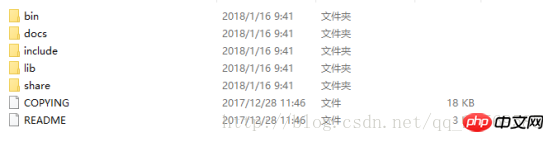
3. vous voulez le mettre dedans. Voici ce que j'ai mis Répertoire

4 Puisqu'il n'y a pas de fichier .ini après décompression, créez un nouveau my. Fichier .ini dans ce répertoire

Le contenu du fichier .Ini est le suivant :
[mysqld] port = 3306 basedir=C:\Program Files\MYSQL\MySQL Server 5.7.21 datadir=C:\Program Files\MYSQL\MySQL Server 5.7.21\data max_connections=200 character-set-server=utf8 default-storage-engine=INNODB sql_mode=NO_ENGINE_SUBSTITUTION,STRICT_TRANS_TABLES [mysql] default-character-set=utf8
Notez deux endroits :
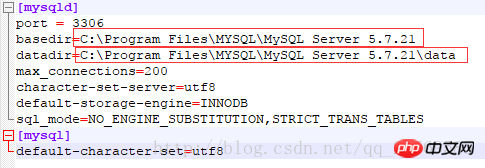
Le chemin est le chemin que vous avez mis à l'étape 3.
5. Configurer les variables d'environnement
Ouvrez le panneau de configuration et sélectionnez "Paramètres système avancés"
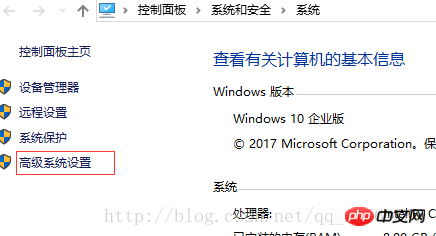
Dans la pop-up Sélectionnez "Avancé" dans l'onglet, puis sélectionnez "Variables d'environnement"
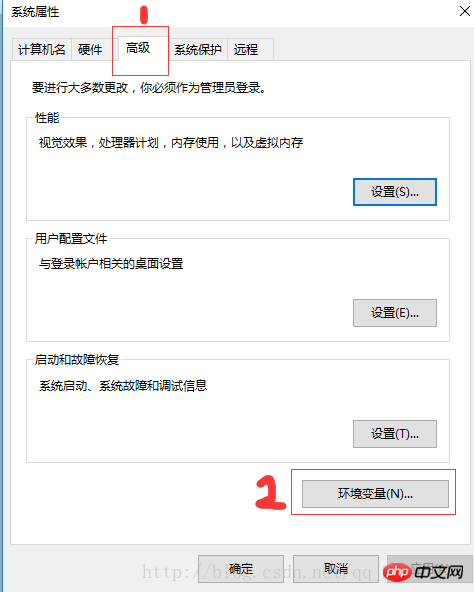
Créez une nouvelle valeur "MYSQL_HOME" dans la variable système "C:Program FilesMYSQLMySQL Server 5.7.21" (N°3 Le chemin stocké dans l'étape)
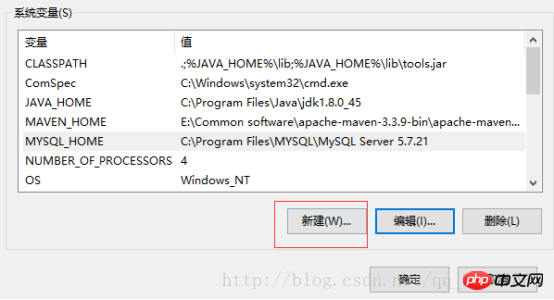
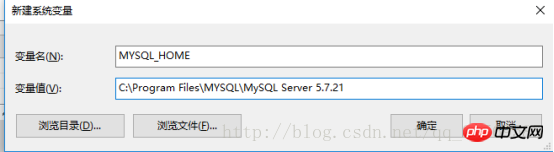
6. Installation MYSQL
"Clé Microsoft + Q" Ouvrez la recherche CMD
Exécutez "Invite de commandes" en tant qu'administrateur.
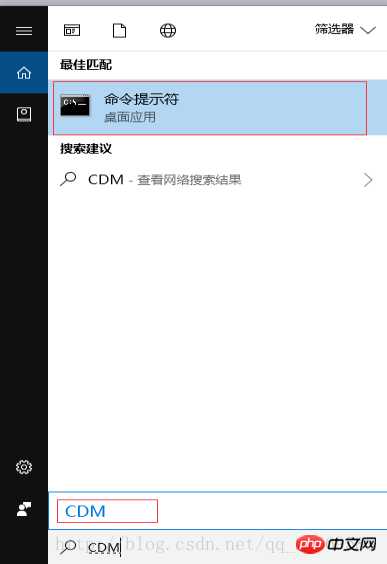
Entrez dans le répertoire MYSQL cd C:Program FilesMYSQLMySQL Server 5.7.21bin
Exécutez mysqld --initialize

Exécutez mysqld -install

Exécutez net start mysql pour démarrer le service

7 . Paramètres Mot de passe du compte root
Modifiez le fichier de configuration MySQL (my.ini) et ajoutez une ligne skip-grant-tables sous [mysqld]
mysql Après le redémarrage, vous pouvez utiliser mysql directement -u root -p enter (le mot de passe est vide pour le moment);
Entrez update mysql.user set ignition_string=password("root") où user="root";
Entrez les privilèges de vidage ;
Entrez quit;
Restaurez le fichier my.ini (supprimez la ligne skip-grant-tables) et redémarrez mysql
À ce stade, vous pouvez utiliser mysql -u root -p root Entré
Remarque :
Vous pouvez rencontrer l'erreur suivante pendant le processus d'installation :
Le service MySQL ne peut pas être démarré.
Le service n’a signalé aucune erreur.
Tapez NET HELPMSG 3534 pour plus d'aide.
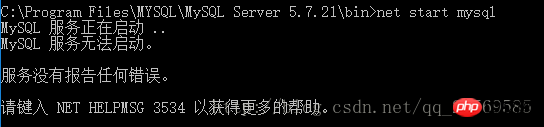
Traitement :
Vérifiez si des données existent dans le répertoire MYSQL et réinstallez.
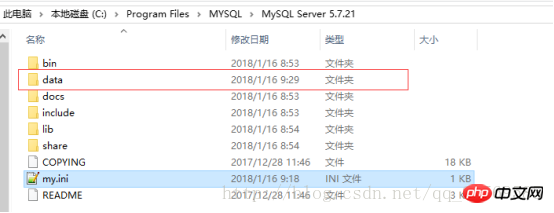
Entrez sc delete mysql pour supprimer le MYSQL d'origine et répétez l'étape 6

Recommandations associées :
mysql5.7.21 winx64 configuration d'installation partage graphique
tutoriel d'exemple d'installation mysql5.7.21.zip
Explication détaillée des étapes pour installer MySql5.7.21 sous Linux
Ce qui précède est le contenu détaillé de. pour plus d'informations, suivez d'autres articles connexes sur le site Web de PHP en chinois!

Outils d'IA chauds

Undresser.AI Undress
Application basée sur l'IA pour créer des photos de nu réalistes

AI Clothes Remover
Outil d'IA en ligne pour supprimer les vêtements des photos.

Undress AI Tool
Images de déshabillage gratuites

Clothoff.io
Dissolvant de vêtements AI

AI Hentai Generator
Générez AI Hentai gratuitement.

Article chaud

Outils chauds

Bloc-notes++7.3.1
Éditeur de code facile à utiliser et gratuit

SublimeText3 version chinoise
Version chinoise, très simple à utiliser

Envoyer Studio 13.0.1
Puissant environnement de développement intégré PHP

Dreamweaver CS6
Outils de développement Web visuel

SublimeText3 version Mac
Logiciel d'édition de code au niveau de Dieu (SublimeText3)
 La combinaison parfaite de PyCharm et PyTorch : étapes détaillées d'installation et de configuration
Feb 21, 2024 pm 12:00 PM
La combinaison parfaite de PyCharm et PyTorch : étapes détaillées d'installation et de configuration
Feb 21, 2024 pm 12:00 PM
PyCharm est un puissant environnement de développement intégré (IDE) et PyTorch est un framework open source populaire dans le domaine de l'apprentissage profond. Dans le domaine de l'apprentissage automatique et de l'apprentissage profond, l'utilisation de PyCharm et PyTorch pour le développement peut améliorer considérablement l'efficacité du développement et la qualité du code. Cet article présentera en détail comment installer et configurer PyTorch dans PyCharm, et joindra des exemples de code spécifiques pour aider les lecteurs à mieux utiliser les puissantes fonctions de ces deux éléments. Étape 1 : Installer PyCharm et Python
 Le principe de fonctionnement et la méthode de configuration de GDM dans le système Linux
Mar 01, 2024 pm 06:36 PM
Le principe de fonctionnement et la méthode de configuration de GDM dans le système Linux
Mar 01, 2024 pm 06:36 PM
Titre : Le principe de fonctionnement et la méthode de configuration de GDM dans les systèmes Linux Dans les systèmes d'exploitation Linux, GDM (GNOMEDisplayManager) est un gestionnaire d'affichage commun utilisé pour contrôler la connexion à l'interface utilisateur graphique (GUI) et la gestion des sessions utilisateur. Cet article présentera le principe de fonctionnement et la méthode de configuration de GDM, ainsi que des exemples de code spécifiques. 1. Principe de fonctionnement de GDM GDM est le gestionnaire d'affichage de l'environnement de bureau GNOME. Il est chargé de démarrer le serveur X et de fournir l'interface de connexion à l'utilisateur.
 Comment configurer la configuration de Git dans PyCharm
Feb 20, 2024 am 09:47 AM
Comment configurer la configuration de Git dans PyCharm
Feb 20, 2024 am 09:47 AM
Titre : Comment configurer correctement Git dans PyCharm Dans le développement de logiciels modernes, le système de contrôle de version est un outil très important, et Git, en tant que l'un des systèmes de contrôle de version les plus populaires, offre aux développeurs des fonctions puissantes et des opérations flexibles. En tant que puissant environnement de développement intégré Python, PyCharm prend en charge Git, permettant aux développeurs de gérer plus facilement les versions de code. Cet article explique comment configurer correctement Git dans PyCharm pour faciliter un meilleur développement pendant le processus de développement.
 Comprendre Linux Bashrc : fonctions, configuration et utilisation
Mar 20, 2024 pm 03:30 PM
Comprendre Linux Bashrc : fonctions, configuration et utilisation
Mar 20, 2024 pm 03:30 PM
Comprendre Linux Bashrc : fonction, configuration et utilisation Dans les systèmes Linux, Bashrc (BourneAgainShellruncommands) est un fichier de configuration très important, qui contient diverses commandes et paramètres qui sont automatiquement exécutés au démarrage du système. Le fichier Bashrc se trouve généralement dans le répertoire personnel de l'utilisateur et est un fichier caché. Sa fonction est de personnaliser l'environnement Bashshell pour l'utilisateur. 1. Environnement de configuration des fonctions Bashrc
 Tutoriel Git de configuration de PyCharm simple et facile à comprendre
Feb 20, 2024 am 08:28 AM
Tutoriel Git de configuration de PyCharm simple et facile à comprendre
Feb 20, 2024 am 08:28 AM
PyCharm est un environnement de développement intégré (IDE) couramment utilisé Dans le développement quotidien, l'utilisation de Git pour gérer le code est essentielle. Cet article explique comment configurer Git dans PyCharm et utiliser Git pour la gestion du code, avec des exemples de code spécifiques. Étape 1 : Installer Git Tout d’abord, assurez-vous que Git est installé sur votre ordinateur. S'il n'est pas installé, vous pouvez accéder au [site officiel de Git](https://git-scm.com/) pour télécharger et installer la dernière version de Git.
 Comment configurer un groupe de travail dans le système Win11
Feb 22, 2024 pm 09:50 PM
Comment configurer un groupe de travail dans le système Win11
Feb 22, 2024 pm 09:50 PM
Comment configurer un groupe de travail dans Win11 Un groupe de travail est un moyen de connecter plusieurs ordinateurs dans un réseau local, ce qui permet de partager des fichiers, des imprimantes et d'autres ressources entre les ordinateurs. Dans le système Win11, configurer un groupe de travail est très simple, suivez simplement les étapes ci-dessous. Étape 1 : Ouvrez l'application « Paramètres ». Cliquez d'abord sur le bouton « Démarrer » du système Win11, puis sélectionnez l'application « Paramètres » dans le menu contextuel. Vous pouvez également utiliser le raccourci « Win+I » pour ouvrir « Paramètres ». Étape 2 : Sélectionnez « Système » Dans l'application Paramètres, vous verrez plusieurs options. Veuillez cliquer sur l'option "Système" pour accéder à la page des paramètres système. Étape 3 : Sélectionnez « À propos » Dans la page des paramètres « Système », vous verrez plusieurs sous-options. Cliquez s'il vous plait
 Interprétation des paramètres de configuration de MyBatis Generator et bonnes pratiques
Feb 23, 2024 am 09:51 AM
Interprétation des paramètres de configuration de MyBatis Generator et bonnes pratiques
Feb 23, 2024 am 09:51 AM
MyBatisGenerator est un outil de génération de code officiellement fourni par MyBatis, qui peut aider les développeurs à générer rapidement des JavaBeans, des interfaces Mapper et des fichiers de mappage XML conformes à la structure des tables de base de données. Dans le processus d'utilisation de MyBatisGenerator pour la génération de code, la définition des paramètres de configuration est cruciale. Cet article commencera du point de vue des paramètres de configuration et explorera en profondeur les fonctions de MyBatisGenerator.
 Comment configurer et installer FTPS sur le système Linux
Mar 20, 2024 pm 02:03 PM
Comment configurer et installer FTPS sur le système Linux
Mar 20, 2024 pm 02:03 PM
Titre : Comment configurer et installer FTPS dans le système Linux, des exemples de code spécifiques sont requis. Dans le système Linux, FTPS est un protocole de transfert de fichiers sécurisé. Par rapport à FTP, FTPS crypte les données transmises via le protocole TLS/SSL, ce qui améliore la sécurité des données. transmission. Dans cet article, nous présenterons comment configurer et installer FTPS dans un système Linux et fournirons des exemples de code spécifiques. Étape 1 : Installer vsftpd Ouvrez le terminal et entrez la commande suivante pour installer vsftpd : sudo





